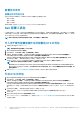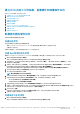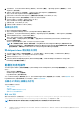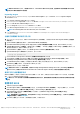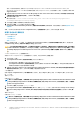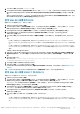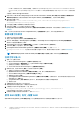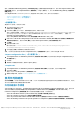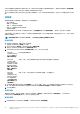Users Guide
2. 在左侧窗格中,依次选择 Software Library(软件库) > Overview(概览) > Operating Systems(操作系统) > Task
Sequences(任务序列)。
3. 右键单击 Task Sequences(任务序列),然后单击 Create Task Sequence(创建任务序列)。
将显示 Create Task Sequence Wizard(创建任务序列向导)。
4. 选择 Create a new custom task sequence(创建新自定义任务序列)并单击 Next(下一步)。
5. 在 Task sequence name(任务序列名称)文本框中输入任务序列的名称。
6. 浏览到已创建的 Dell 引导映像,然后单击 Next(下一步)。
将显示 Confirm the Settings(确认设置)屏幕。
7. 查看您的设置,并单击 Next(下一步)。
8. 在随后显示的确认消息框中单击 Close(关闭)。
编辑任务序列
1. 启动 Configuration Manager 控制台。
将显示 Configuration Manager Console(Configuration Manager 控制台)屏幕。
2. 在左侧窗格中,依次选择 Software Library(软件库) > Operating Systems(操作系统) > Task Sequence(任务序列)。
3. 右键单击要编辑的任务序列,然后单击 Edit(编辑)。
将显示 Task Sequence Editor(任务序列编辑器)窗口。
4. 单击 Add(添加) > Dell Deployment(Dell 部署) > Apply Drivers from Dell Lifecycle Controller(从 Dell Lifecycle
Controller 应用驱动程序)。
将加载 Dell 服务器部署的自定义操作。您现在可以对任务序列进行更改。
注: 第一次编辑任务序列时,将显示一条错误消息:Setup Windows and Configuration Manager(设置 Windows 和
Configuration Manager)。通过创建并选择 Configurations Manager Client Upgrade 软件包可解决此错误。有关创建软
件包的更多信息,请参阅位于 technet.microsoft.com 的 Configuration Manager 说明文件。
将 diskpart clean 添加到任务序列
1. 在 Task Sequence Editor(任务序列编辑器)中,单击 Add(添加) > General(常规) > Command Line(命令行)。
2. 在 Name(名称)文本框中,输入
Diskpart Clean
作为命令行的名称。
3. 选择输入命令行选项 diskpartclean.bat。
4. 选择软件包 Dell PowerEdge Deployment(Dell PowerEdge 部署) > Dell PowerEdge Custom Reboot Script(Dell
PowerEdge 自定义重新引导脚本)。
配置任务序列操作
从 Task Sequence Editor(任务序列编辑器)选择 PowerEdge Server Configuration(PowerEdge 服务器配置)时,将显示以下
选项卡:
• Action Settings(操作设置)
• Variable Replacement(变量替换)
• Logs/Return Files(日志/返回文件)
本节介绍 Action Settings(操作设置)选项卡。有关 Variable Replacement(变量替换)选项卡的信息,请参阅变量替换。有关
Logs/Return Files(日志/返回文件)选项卡的信息,请参阅日志/返回文件。
在静态 IP 网络上部署任务序列
任务序列部署涉及下列步骤:
• 准备 .CSV 文件
• 导入目标
• 创建用于部署操作系统的可引导介质
• 使用可引导介质部署操作系统
准备 .CSV 文件
通过为每个目标添加一行来更新位于 C:\Program Files\Microsoft Configuration Manager\OSD\Lib\Packages
\Deployment\Dell\PowerEdge\NetworkSetting\Samples\MACIPMap.csv 的示例 CSV 文件。
注: 确保每个目标的 MAC 地址符合目标上已连接且在网络上处于活动状态的 NIC 端口的 MAC 地址。
14 在运行 Configuration Manager Version 1606、2012 SP2、2012 R2 SP1、2012 R2、2012 SP1 或 2012 的系统上使用 Dell Server
Deployment Pack